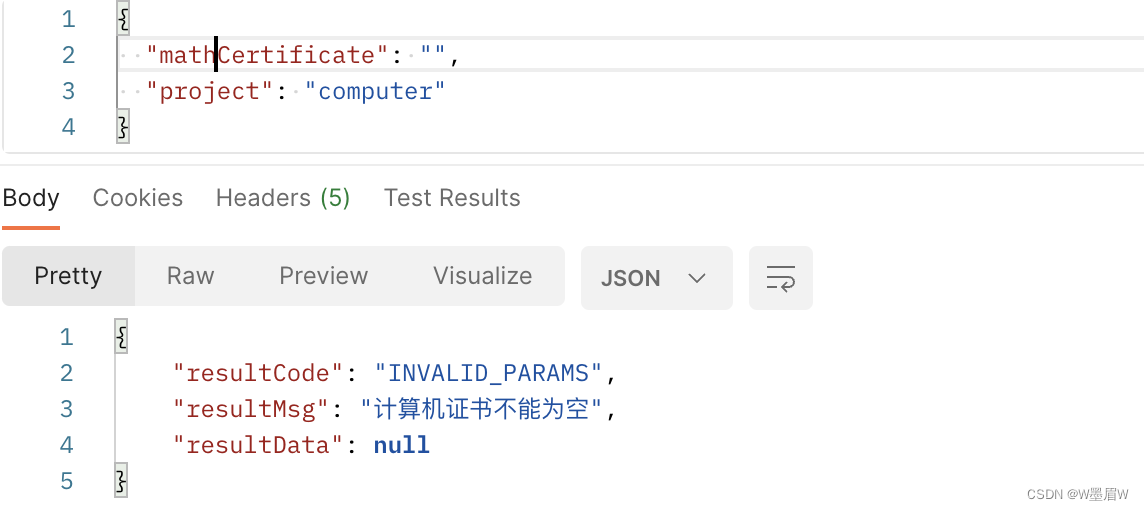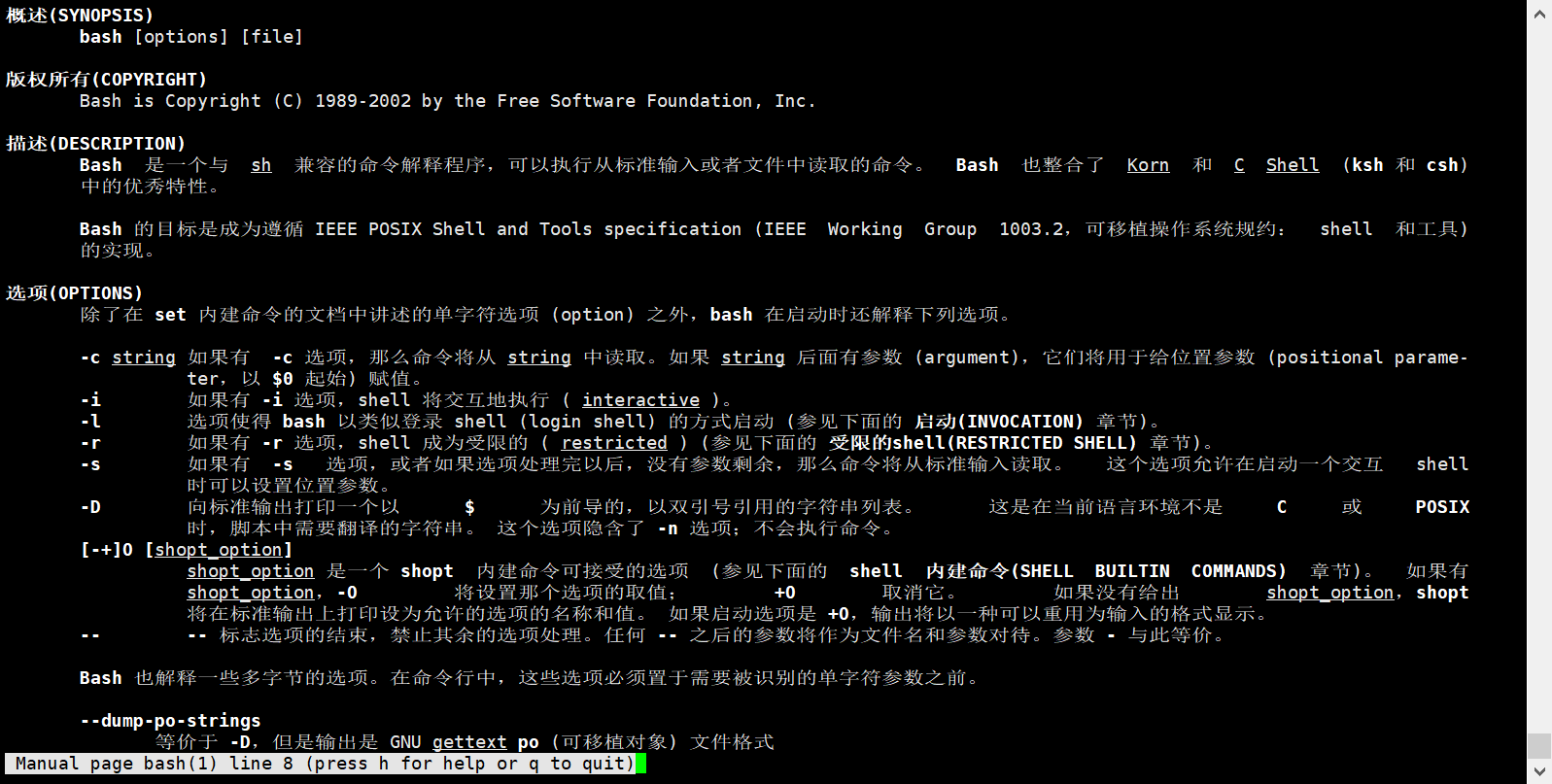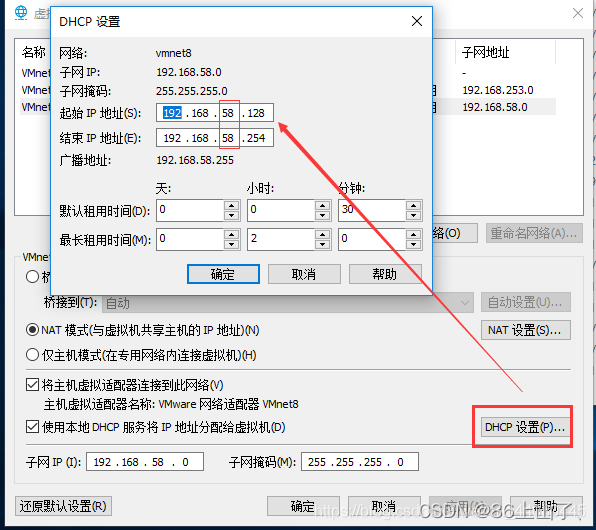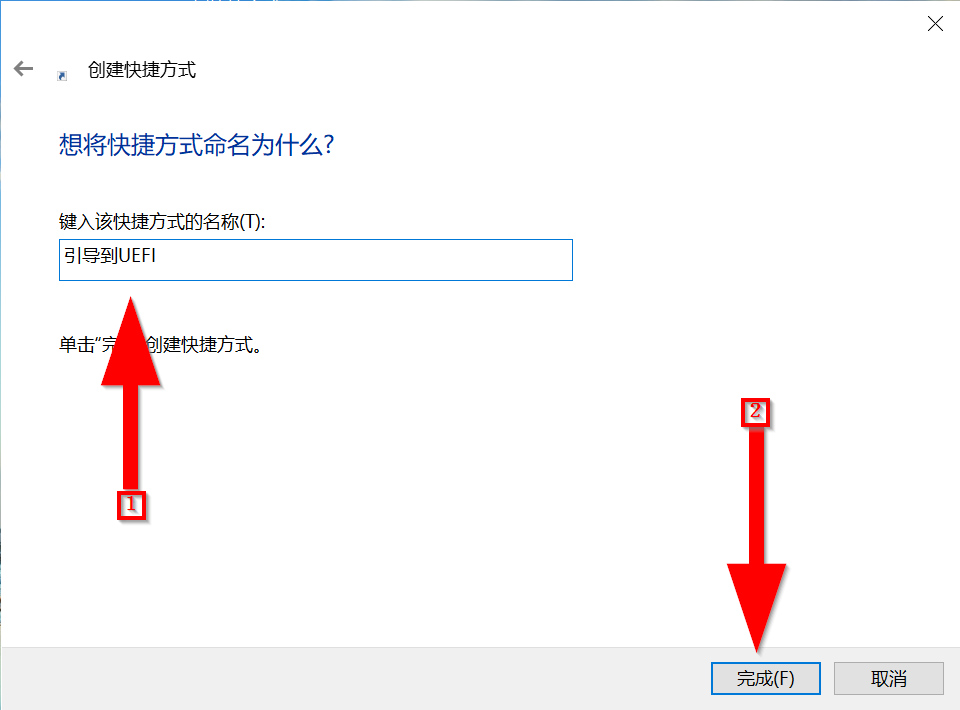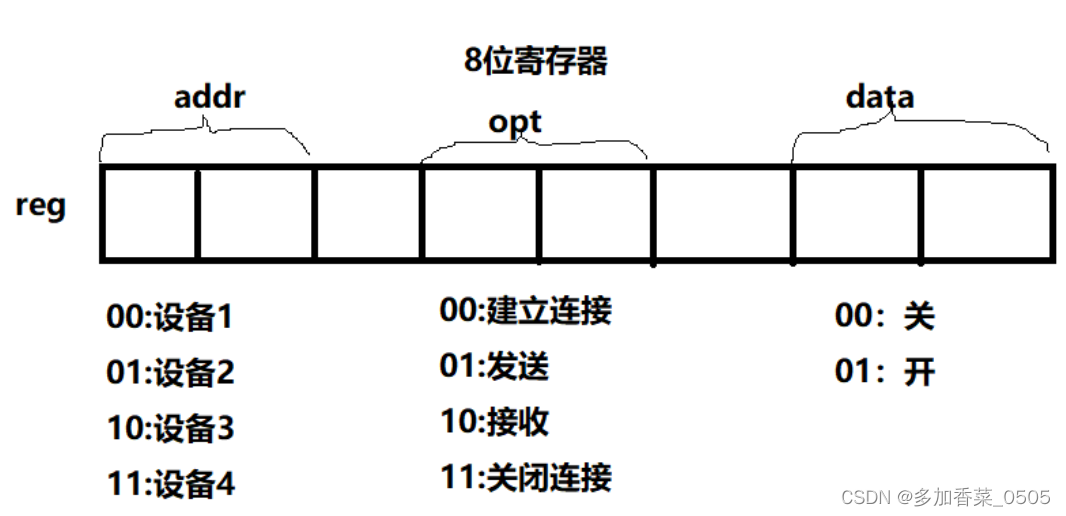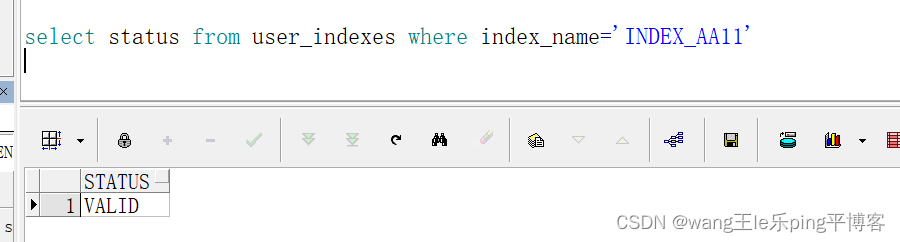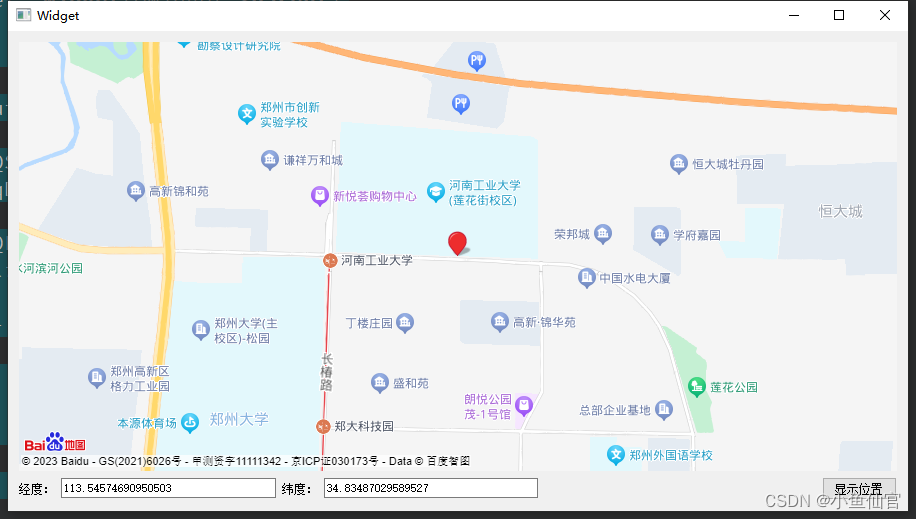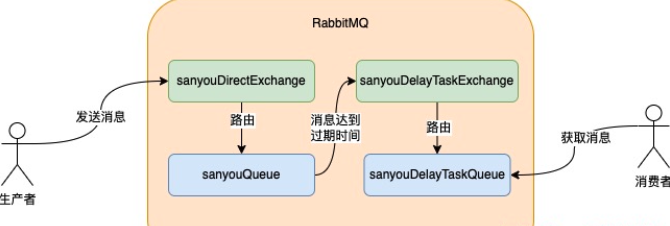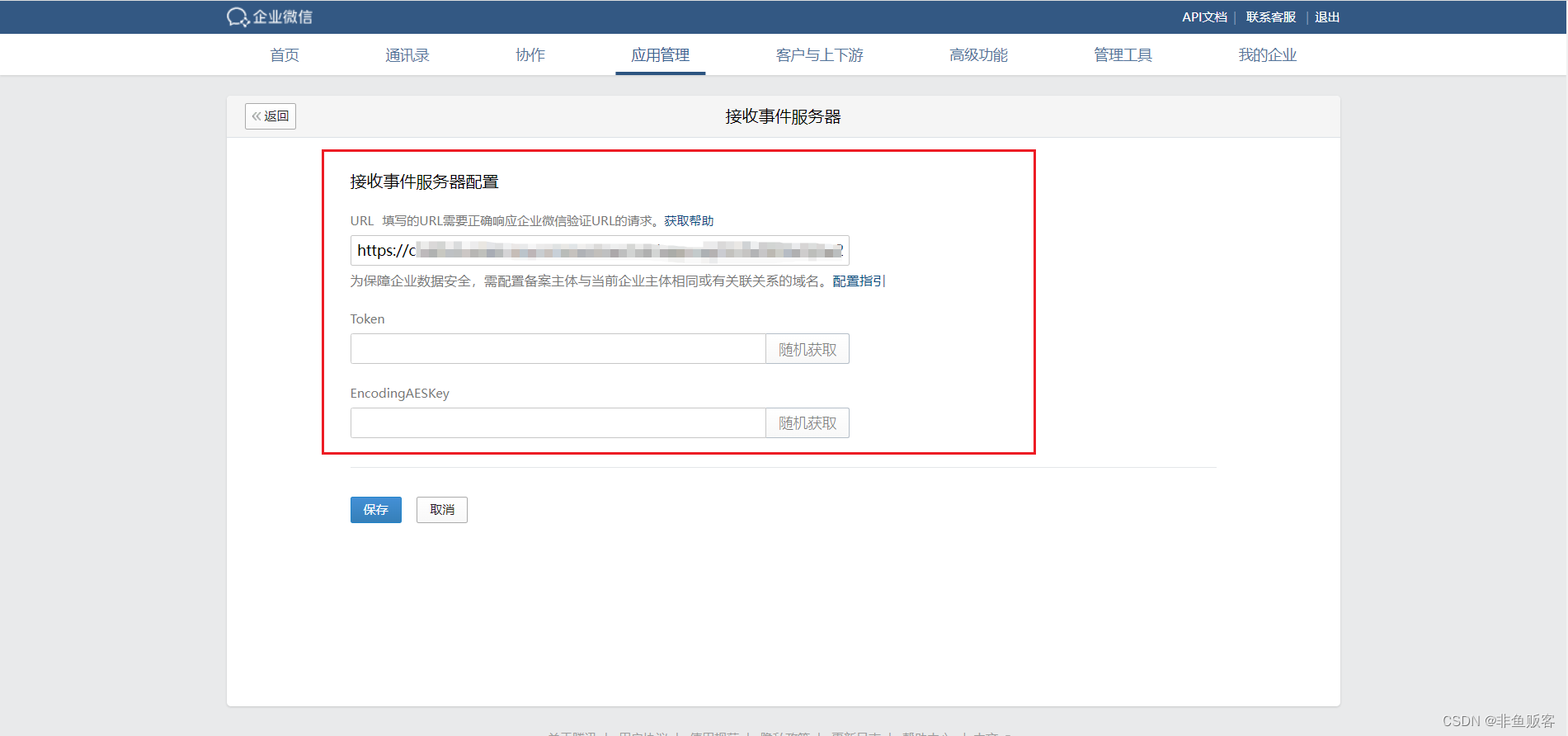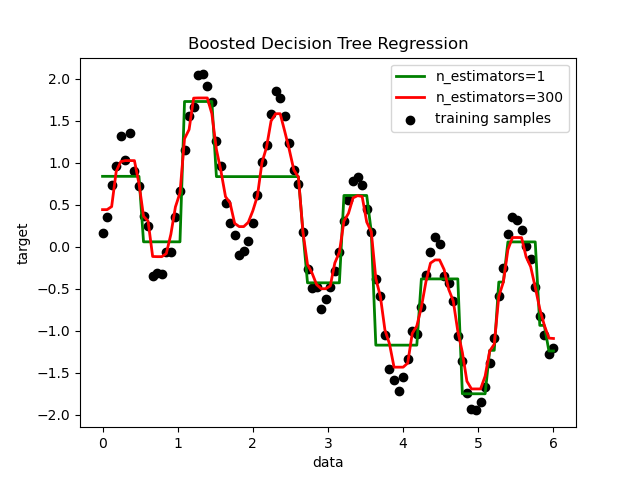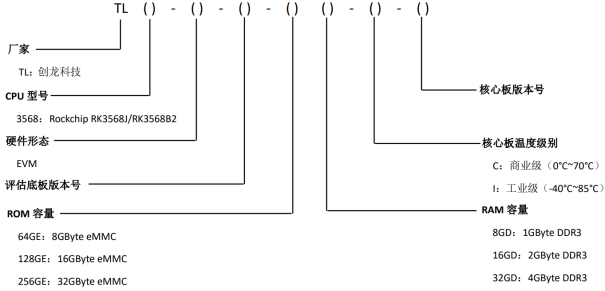推荐:将 NSDT场景编辑器 加入你的3D工具链
3D工具集: NSDT简石数字孪生
设置多个场景
您可以添加多个场景、编辑查看场景的方式以及更改场景设置。
要创建新场景,请参阅创建、加载和保存场景。
添加场景
有两种方法可以向项目添加新场景: * 右键单击以在“项目”窗口中打开场景资源的菜单,然后选择“打开场景添加”。 * 将一个或多个场景从“项目”窗口拖到“层次结构”窗口中。
查看场景
“层次结构”窗口显示属于项目的所有场景:
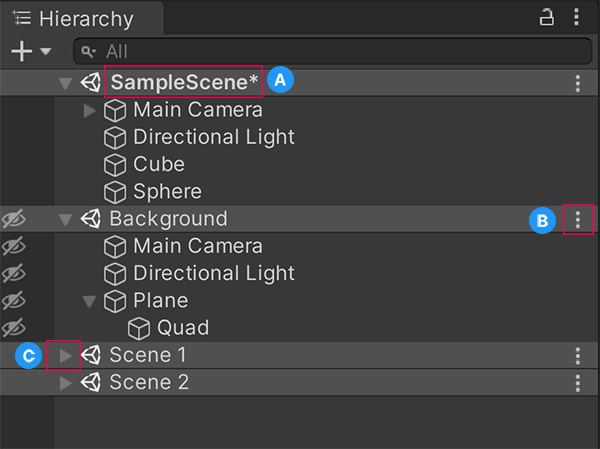
添加了多个场景的层次结构窗口。
答:未保存更改的场景在场景名称旁边有一个星号。 B:场景更多菜单允许您对场景执行操作。 C:场景分隔符(倒三角形)可让您折叠场景并从层次结构中隐藏内容,以更好地管理多个场景。
【提示】要将场景添加到“层次结构”窗口而不加载它,请按 Alt(macOS:按下选项)并将场景拖到“层次结构”窗口中。这使您可以在方便时加载场景。
加载的场景 更多菜单 (⋮)
您可以通过多种方式与加载的场景进行交互和编辑:

加载场景的更多菜单。
| 设置 | 描述 |
|---|---|
| 设置活动场景 | 这会将场景设置为通过脚本创建的新游戏对象的目标。有关详细信息,请参阅 SceneManager.SetActiveScene。 |
| 保存场景 | 这将保存您选择的场景。 |
| 将场景另存为 | 这将打开文件浏览器,以便您可以选择保存场景的位置和方式。 |
| 全部保存 | 这将保存您在“层次结构”窗口中打开的所有场景。 |
| 卸载场景 | 这将在“场景”视图和“层次结构”窗口中隐藏场景的内容。如果您有未保存的更改,请在卸载场景之前保存它们,以避免丢失任何更改。 |
| 删除场景 | 这会从“层次结构”窗口中移除场景。 |
| 放弃更改 | 这将撤消您尚未保存的任何更改。 |
| 选择场景资产 | 这将在“项目”窗口中突出显示场景资源。 |
| 添加新场景 | 这会在所选场景下方添加一个新的无标题场景。 |
| 游戏对象 | 这将打开游戏对象的下拉菜单,您可以将其添加到所选场景中。 |
卸载场景 更多菜单 (⋮)
您可以对卸载的场景执行的操作较少:
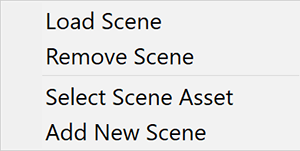
卸载场景的更多菜单。
| 设置 | 描述 |
|---|---|
| 加载场景 | 这将在“层次结构”窗口和“场景”视图中显示场景的内容,并允许您对其进行编辑。 |
| 删除场景 | 这会从“层次结构”窗口中移除场景。 |
| 选择场景资产 | 这将在“项目”窗口中突出显示场景资源。 |
| 添加新场景 | 这会在所选场景下方添加一个新的无标题场景。 |
播放模式下的多个场景
当您处于“播放”模式并且“层次结构”窗口中有多个场景时,编辑器将显示一个名为 DontDestroyOnLoad 的附加场景。您无法访问场景,它在运行时也不可用。DontDestroyOnLoad
特定于场景的设置
以下设置特定于每个场景:
- 渲染设置和光照贴图设置(均位于“光照”窗口中)。
- 导航网格设置。
- 遮挡剔除窗口中的场景设置。
由于每个场景都管理自己的设置,因此只有与该场景关联的设置才会保存到场景文件中。
要更改特定场景的设置,必须打开该特定场景并更改设置,或者将场景设置为活动场景并更改设置。否则,如果打开了多个场景,Unity 将使用活动场景中的渲染和导航网格设置。
在编辑器中或在运行时切换到新的活动场景时,Unity 会将所有以前的设置替换为新活动场景中的设置。
其他资源
- 创建、加载和保存场景
- 在多个场景中烘焙数据
- 使用脚本编辑多个场景
原文链接:Unity3D如何在一个项目建多个场景 (mvrlink.com)